Мазмұны
Жылдам жауабыңыз:
Сіз Twitter профиліңізді көрген адамдардың санын біле аласыз. Twitter-де Twitter Analytics деп аталатын мүмкіндік бар, оны қосу соңғы жиырма сегіз күнде профиліңізді қараған пайдаланушылар санын білуге мүмкіндік береді. Бірақ сіз сол пайдаланушылардың немесе аңдушылардың есімдерін көре алмайсыз.
Твиттерде профиліңізді қараған пайдаланушылардың аты-жөнін көрсетпеу туралы қатаң саясат бар, сондықтан сіз оны көре алмайсыз. Twitter тіркелгіңізге кірген пайдаланушылардың профиль атауларын қараңыз, бірақ сіз оны қараған адамдардың жалпы санын ғана көре аласыз.
Алайда, бақылауға көмектесетін көптеген тиімді үшінші тарап онлайн құралдары бар. тіркелгіңіздің әрекеттерін қараңыз және олар туралы мезгіл-мезгіл жаңартуларды алыңыз.
Ол құралдардың ең пайдалысы HootSuite және CrowdFire. Бұл сіздің Twitter есептік жазбаңыздың әрекеттерін бақылауға мүмкіндік беретін әлеуметтік медианы басқару құралдары, мысалы, профиліңізді көрген пайдаланушылар санын, жазылушылар санын, жазбалар астында алынған ұнатулар мен пікірлер санын және т.б. білу.
Сонымен қатар сіз Сіздің Twitter профиліңізді аңдыған тіркелгілердің тізімін білуге көмектесетін кейбір тиімді үшінші тарап онлайн құралдары бар.
Twitter бейнелеріңізді кім көреді:
Аналитика опциясын қосқан болсаңыз, Twitter-дегі профиліңізді көрген адамдарды көріңіз.
1.Twitter Analytics немесе Activity Log
Twitter талдаулары опциясын қосу арқылы сіз профиліңізді жақында қараған адамдар санын көре аласыз. Twitter-де сіздің Twitter профиліңізді қараған немесе аңдыған пайдаланушылардың профиль аттары көрсетілмейтін осындай саясат бар.
Твиттердегі аналитика мүмкіндігін қосу арқылы Twitter профиліңізді көрген адамдар санын көруге болады. , сіз олардың атын көре алмайсыз.
Twitter Analytics қолданбасын қосу профильге кіру санын білуге мүмкіндік беріп қана қоймайды, сонымен қатар көру саны сияқты басқа да маңызды мәліметтерді көре аласыз. сіз өзіңіздің твиттеріңізде, твиттердегі әсерлеріңізде, ескертулеріңізде және т.б. бар.
Твиттер профиліңізді көрген пайдаланушылардың атын тікелей біле алмайсыз, бірақ сіз нөмірмен бірге көрсетілетін боласыз. соңғы жиырма сегіз күн ішінде профиліңізді көрген пайдаланушылардың саны. Ол профиліңізге кірген көрермендердің жалпы санын ғана емес, профиліңізге кім кіргені туралы басқа ақпаратты ашпайды.
ДК арқылы Twitter Analytics қосу қадамдары төменде берілген:
1-қадам: Twitter ресми веб-сайтын ашып, дұрыс мәліметтерді пайдаланып тіркелгіңізге кіріңіз.
2-қадам: Әрі қарай, басты бетте сіз бүйірлік тақтаны көресіз. Панельде ең соңында орналасқан Қосымша опциясын басыңыз.

3-қадам: Сіз келесідей боласыз.опциялардың жаңа жиынтығымен көрсетіледі. Аналитика опциясын басыңыз.

4-қадам: Содан кейін Аналитиканы қосу түймесін басыңыз.

5-қадам: Профильіңізді көрген адамдардың жалпы санын Басты бетіндегі Профильге кірулер бөлімінен көре аласыз.

Ұялы телефонды пайдаланып Twitter Analytics-ті қосу қадамдары төменде берілген:
1-қадам: Сізге мына сайтқа өту керек: analytics.twitter.com chrome жүйесінде, содан кейін Twitter тіркелгіңізге кіріңіз.

2-қадам: Сол жерден Twitter Analytics опциясын қосуыңыз керек.
3-қадам: Содан кейін Twitter қолданбасын ашыңыз және тіркелгіңізге кіріңіз.

4-қадам: Сіз твиттеріңіздің астында мынаны көресіз, Твит әрекетін көру ретінде көрінетін талдау белгішесін көре аласыз. Оны басыңыз және профиліңізді қанша адам қарағанын көруге болатын Tweet әрекеті бетіне өтесіз.
🔯 Сіз не көре аласыз?
Twitter талдауын қосу соңғы 28 күнде профиліңізге кірген пайдаланушылар санын көруге көмектеседі. Twitter аналитикасы - сіздің профиліңізге қанша адам кіргенін білуге мүмкіндік беретін Twitter мүмкіндігі. Бірақ профиліңізді қараған пайдаланушылардың кім екенін біле алмайсыз, яғни олардың профиль аттары сізге көрсетілмейді немесе ашылмайды.
Твиттерде мұндай саясат бар. Twitter Analytics мүмкіндігін қосқанда,ол сіздің профиліңізді қараған пайдаланушылардың аты-жөнін ашпайды, тек профиліңізді көрушілердің жалпы санын көрсетеді.
Профильіңізді қараған пайдаланушылардың жалпы санын көруден басқа соңғы 28 күнде сіз соңғы жиырма сегіз күнде жинаған жазылушылардың жалпы санын көре аласыз.
Сол сияқты, ол Twitter-дегі есептік жазбаңызға жақында жазылған пайдаланушылардың профиль атауларын көрсетпейді, тек жақында жинаған жазылушылардың жалпы санын көрсетеді.
Twitter бейне көру құралдарын тексеру құралы – Құралдар:
Твиттердегі профиліңізді көрген пайдаланушылардың атын көру үшін үшінші тараптың онлайн құралдарын пайдалануға болады. Сіз пайдалана алатын ең жақсы құралдардың екеуі HootSuite және CrowdFire .
1. HootSuite
Сіз HootSuite қолданбасын пайдалана аласыз ба? профиліңізге кірдіңіз. Бұл сіздің Twitter есептік жазбаңыздың әрекеттерін бақылауға көмектесетін кеңейтілген мүмкіндіктермен жасалған үшінші тарап онлайн құралы. Бұл пайдаланушылар профиліңізді кім аңдығанын көру үшін есептік жазба әрекеттерін өте ұйымдасқан түрде бақылауға көмектеседі.
⭐️ HootSuite мүмкіндіктері:
HootSuite бірнеше функциялармен жасалған. Төменде жазылған пайдалы мүмкіндіктер:
◘ Құралда тіркелгіңіздің әрекеттерін бақылау үшін интуитивті бақылау тақтасын ұсынатын ыңғайлы интерфейс бар.
◘ Ол сізге нақты уақыт режимін береді. жаңарту. Сіз өзіңіздің пайдаңызды бақылай аласыз немесежазылушыларды жоғалту.
◘ Бұл сіздің есептік жазбаңыз, трендтер және тіпті жазбаларыңыздың жалпы ретвиттері туралы нақты түсінік алуға көмектеседі.
◘ Сіз ең жақсы ақпаратты көре аласыз. профиліңізге кіретін жазылушылар мен тіркелгілер.
◘ Бұл құралды тегін пайдалану үшін сынақ мерзіміне ие болуға мүмкіндік береді.
🔴 Пайдалану қадамдары:
1-қадам: Браузер арқылы HootSuite ресми веб-сайтына кіріңіз.
2-қадам: Тіркелу түймесін басуыңыз керек. жалғастыру үшін.

3-қадам: Дұрыс ақпаратты енгізіп, содан кейін Менің тіркелгімді жасау түймесін басу арқылы тіркелгіңізді жасаңыз.
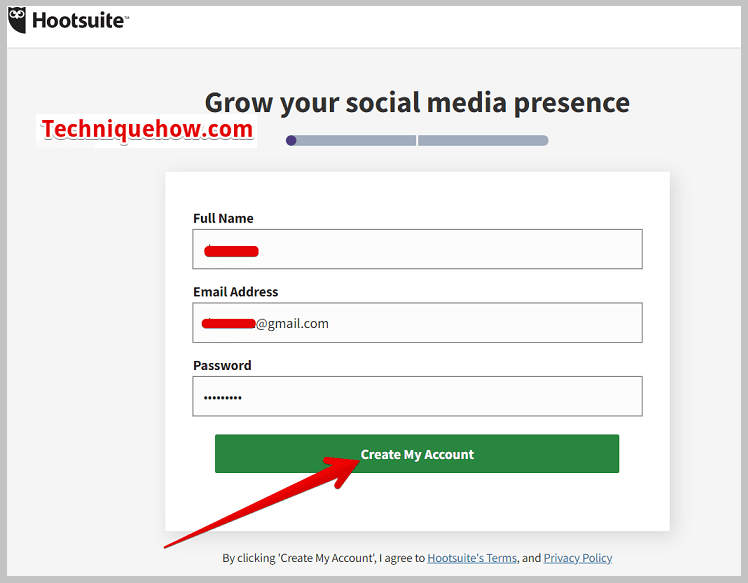
4-қадам: Тіркелгіні жасағаннан кейін Жұмысты бастау түймесін басыңыз.
Сондай-ақ_қараңыз: Қолма-қол ақша қолданбасында телефон нөмірі бойынша біреуді қалай табуға болады5-қадам: Сіз Әлеуметтік желіні қосуды сұрады. Twitter тіркелгіңізді қосу үшін Әлеуметтік желі қосу көк мәтінін басыңыз.
6-қадам: Көрсетілген опциялардан Twitter таңдаңыз, содан кейін түймесін басыңыз. Twitter-ге қосылыңыз.
7-қадам: HootSuite тіркелгіңізге қол жеткізе алуы үшін Twitter тіркелгіңіздің мәліметтерін енгізуіңіз керек, содан кейін түймесін басыңыз. Жүйеге кіріңіз.
8-қадам: Келесі, Келесі , содан кейін Бақылау тақтасына қосу түймесін басыңыз.
Сіз Twitter аккаунтыңыздың әрекеттерін бақылай аласыз.
2. CrowdFire
CrowdFire - сіздің профиліңізді жақында қараған пайдаланушыларды көру үшін пайдалануға болатын басқа онлайн үшінші тарап құралы. Ол бақылауға көмектеседітіркелгіңіздің әрекеттері. Ол сіздің Twitter есептік жазбаңызды басқаруға көмектесетін көптеген кеңейтілген мүмкіндіктермен жасалған.
⭐️ CrowdFire мүмкіндіктері:
CrowdFire онлайн құралында бірнеше пайдалы мүмкіндіктер бар, олар: Төменде тізімделген:
◘ Құралдың ақысыз және ақылы нұсқасы бар. Сіз оны тегін пайдалана аласыз немесе премиум нұсқасына жазыла аласыз.
◘ Ол есептік жазбаңыздың кейінгі мәліметтерін көруге көмектеседі. Жазбаларыңыздағы ұнатулар мен пікірлер санын бақылай аласыз.
◘ Профильге кірген пайдаланушылардың аттары мен жалпы санын бақылай аласыз.
◘ Жазбаларды уақыты мен күнін орнату арқылы жоспарлауға болады.
◘ Ол тіркелгіңіздің әрекеттерін бақылай алатын жалғыз кәсіби бақылау тақтасын ұсынады.
🔴 Қолдану қадамдары:
1-қадам: Құралды пайдалану үшін CrowdFire ресми веб-сайтына кіру үшін браузерді пайдалану керек.
2-қадам: Жалғастыру үшін Жұмысты бастау опциясын басыңыз.

3-қадам: Келесі электрондық пошта арқылы тіркелгіңізге тіркеліңіз. , Twitter немесе Facebook.

4-қадам: Экранда көрсетілген пішінді қажетті мәліметтермен толтырыңыз және Тіркелу түймесін басыңыз.

5-қадам: Содан кейін Тіркелгілер опциясын басыңыз.
Сондай-ақ_қараңыз: Шектеулі режимде бұл бейнеге жасырын пікірлер бар – ТҮЗЕЛГЕН
6-қадам: Әрі қарай сізге қажет. Facebook жанындағы Twitter жолағын басу үшін.
7-қадам: Бетті төмен айналдырыңыз жәнеTwitter есептік жазбаңызды қосу үшін + түймесін басыңыз.

8-қадам: CrowdFire қолданбасына кіруге рұқсат беру үшін Twitter тіркелгіңіздің мәліметтерін енгізуіңіз керек. Twitter тіркелгіңіз.
9-қадам: Қолданбаға рұқсат беру түймесін басыңыз.
10-қадам: Енді сіз Twitter тіркелгіңізді бақылау тақтасынан бақылай алады.
